ERROR_NO_SPOOL_SPACE (Fehler 62) beheben
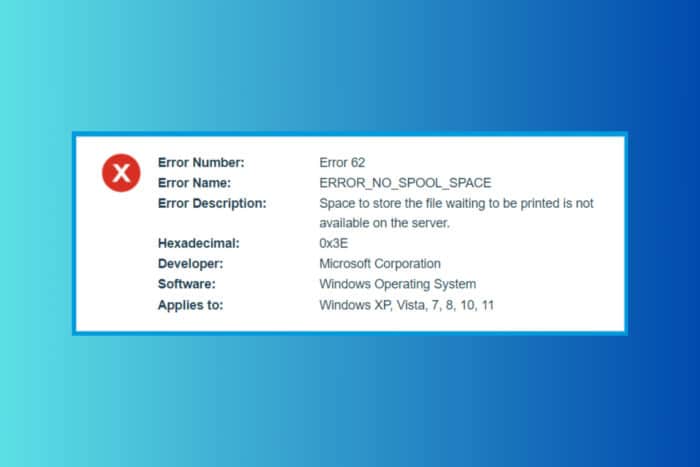
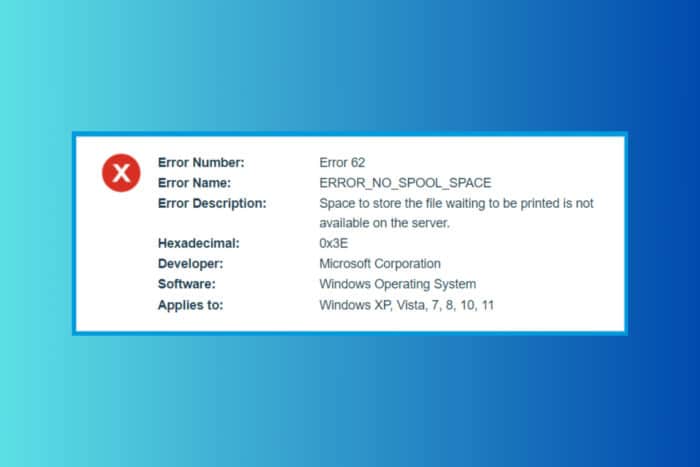
Kurzfassung: ERROR_NO_SPOOL_SPACE (Code 62 / 0x3E) bedeutet, dass auf dem Spool-Verzeichnis des Systems kein Speicherplatz mehr für Druckdateien zur Verfügung steht. Prüfen Sie freien Speicher auf dem Systemlaufwerk, stoppen Sie den Print-Spooler (Druckwarteschlange), löschen Sie temporäre Einträge im Ordner C:\Windows\System32\spool\PRINTER und starten Sie den Dienst neu. Wenn das nicht hilft: Druckertreiber neu installieren, SFC-Scan ausführen oder die Auslagerungsdateigröße erhöhen.
Wichtig: Bevor Sie Dateien löschen, stellen Sie sicher, dass keine laufenden Druckaufträge kritisch sind. Auf Netzwerkdruckern prüfen Sie zentrale Server-/NAS-Speicherlimits.
Was bedeutet ERROR_NO_SPOOL_SPACE?
Der Fehler ERROR_NO_SPOOL_SPACE (Fehlercode 62, 0x3E) zeigt an, dass kein Platz mehr im Spool-Verzeichnis vorhanden ist — dem temporären Speicherort, den Windows beim Drucken verwendet. Das kann an vollem Datenträger, einer beschränkten Zuweisung für den Spool-Ordner oder an fehlerhaften bzw. korrupten Druckertreibern liegen.
Begriffe in einer Zeile
- Spool-Verzeichnis: Temporärer Ordner, in dem Druckaufträge als Dateien zwischengespeichert werden.
- Print Spooler / Druckwarteschlange: Windows-Dienst, der Druckaufträge verwaltet.
Wann tritt der Fehler typischerweise auf?
- Wenn Systemlaufwerk (meist Laufwerk C:) nur wenig freien Speicher hat.
- Bei begrenzter Zuteilung für den Spool-Ordner.
- Bei beschädigten Druckertreibern oder Netzwerkdruckern mit zentraler Warteschlange.
TL;DR (nochmal kurz)
Stopp/Starten des Print-Spooler-Dienstes und Löschen des Inhalts von C:\Windows\System32\spool\PRINTER behebt den Fehler in den meisten Fällen. Falls nicht, Treiber neu installieren oder Systemdateien prüfen.
Detaillierte Schritt-für-Schritt-Anleitung
Wichtiger Hinweis: Arbeiten Sie als Administrator. Führen Sie Änderungen nur aus, wenn Sie Sicherungen oder geeignete Rollback-Pläne haben.
1) Festplattenplatz prüfen und Spool-Verzeichnis leeren
- Öffnen Sie den Datei-Explorer (Windows-Taste + E) und prüfen Sie freien Speicher des Systemlaufwerks (in der Regel C:). Rechtsklick auf das Laufwerk → Eigenschaften (Eigenschaften).
- Dienste verwalten: Drücken Sie Win + R, geben Sie
services.mscein und drücken Enter. (Windows-Dienste-Konsole) - Finden Sie den Dienst “Print Spooler” (in deutschen Systemen oft “Druckwarteschlange” oder “Druckerspooler”). Rechtsklick → Stoppen.
- Öffnen Sie den Ordner:
C:\Windows\System32\spool\PRINTER- Wählen Sie alle Dateien aus (Strg + A) und löschen Sie sie. Dieser Ordner enthält nur temporäre Druckaufträge.
- Gehen Sie zurück zur Dienste-Konsole und starten Sie den Dienst “Print Spooler” erneut (Rechtsklick → Starten).
Warum das hilft: Durch das Leeren des Spool-Ordners entfernen Sie blockierte oder beschädigte Druckaufträge, die den Speicher belegen.
2) Druckertreiber aktualisieren oder neu installieren
- Öffnen Sie den Geräte-Manager: Win + X → Geräte-Manager.
- Erweitern Sie den Abschnitt “Drucker” oder “Druckerwarteschlangen”, rechtsklicken Sie auf Ihr Druckgerät → Treiber aktualisieren.
- Wählen Sie “Automatisch nach Treibern suchen” oder “Auf dem Computer nach Treibern suchen”, wenn Sie den Herstellertreiber bereits heruntergeladen haben.
- Funktioniert ein Update nicht, deinstallieren Sie den Treiber und installieren Sie die aktuelle Version von der Hersteller-Webseite.
Hinweis: Bei Netzwerkdruckern kann ein fehlerhafter Treiber auf dem Server oder in der Druckverwaltung denselben Fehler bei allen Clients auslösen. Entfernen Sie auf dem Server fehlerhafte Treiber oder tauschen Sie diese aus.
3) Systemdateien prüfen (SFC)
- Öffnen Sie die Eingabeaufforderung als Administrator: Start → cmd → Rechtsklick → Als Administrator ausführen.
- Führen Sie aus:
sfc /scannowDieser Scan repariert eventuell beschädigte Systemdateien, die indirekt Druckprozesse stören können.
4) Virtuellen Arbeitsspeicher (Auslagerungsdatei) vergrößern
- Win + R →
sysdm.cpl→ Enter. - Reiter “Erweitert” → unter Leistung auf “Einstellungen” klicken.
- Reiter “Erweitert” → unter Virtueller Arbeitsspeicher auf “Ändern” klicken.
- Deaktivieren Sie “Größe der Auslagerungsdatei für alle Laufwerke automatisch verwalten” und wählen Sie für das Systemlaufwerk eine benutzerdefinierte Größe (Anfangsgröße/Maximalgröße) entsprechend der Empfehlungen von Windows.
Warum das helfen kann: Bei großen oder vielen Druckaufträgen benötigt das System möglicherweise zusätzlichen virtuellen Speicher, um Prozesse stabil abzuwickeln.
Zusätzliche Maßnahmen und Alternativen
- Spool-Ordner verschieben: Sie können den Spool-Ordner auf ein Laufwerk mit mehr Platz umleiten (Registry-Änderung oder Druckserver-Konfiguration). Achtung: Registry-Änderungen erfordern Sorgfalt und Backup.
- Speicherplatz freigeben: Temporäre Dateien löschen, alte Backups entfernen oder große Dateien auf externen Speicher auslagern.
- Zentralen Druckserver prüfen: Auf Netzwerkumgebungen kann ein zentraler Druckserver das Problem verursachen; prüfen Sie dort Logfiles und Laufwerksspeicher.
Counterexamples / Wann diese Anleitung nicht greift
- Die Ursache ist ein Berechtigungsproblem: Wenn der Dienst keinen Schreibzugriff auf den Spool-Ordner hat, erscheinen ähnliche Fehler, obwohl genügend Platz vorhanden ist.
- Hardwaredefekt des Speichermediums oder ein gemounteter, aber nicht zugänglicher Netzwerkpfad.
- Malware oder Drittsoftware, die Spool-Dateien blockiert.
Diagnose-Minimethodik (3 Schritte)
- Prüfen: Freien Speicher und Dienststatus (Spooler) kontrollieren.
- Bereinigen: Spool-Ordner leeren und Spooler neu starten.
- Absichern: Treiber prüfen, SFC-Scan, ggf. Auslagerungsdatei anpassen.
Entscheidungsbaum zur schnellen Fehlereingrenzung
flowchart TD
A[ERROR_NO_SPOOL_SPACE aufgetreten] --> B{Hat das Systemlaufwerk freien Speicher?}
B -- Nein --> C[Platz freimachen oder Spool auf anderes Laufwerk verschieben]
B -- Ja --> D{Wurde Spool-Ordner geleert und Spooler neu gestartet?}
D -- Nein --> E[Anleitung in Schritt 1 ausführen]
D -- Ja --> F{Fehler weiterhin vorhanden?}
F -- Ja --> G[Treiber prüfen / neu installieren]
F -- Nein --> H[Problem gelöst]
G --> I{Netzwerkdrucker betroffen?}
I -- Ja --> J[Serverseitige Druckwarteschlange prüfen]
I -- Nein --> K[SFC /scannow + Auslagerungsdatei prüfen]
K --> H
J --> HRollenspezifische Checkliste
Administrator / IT-Techniker:
- Zugriff als Administrator sicherstellen.
- Spool-Ordner leeren, Print Spooler neu starten.
- Treiber zentral aktualisieren / Server prüfen.
- Backup der Registry vor Änderungen erstellen.
Helpdesk / First-Level-Support:
- Benutzer informieren und Druckaufträge gegebenenfalls neu starten.
- Temporär Druckertreiber neu installieren (falls genehmigt).
- Logs und Fehlermeldungen dokumentieren (Zeitstempel, Gerät).
Endanwender:
- Druckaufträge prüfen und nicht benötigte Aufträge abbrechen.
- Bei Netzwerkdruckern Helpdesk informieren.
Incident-Runbook (Kurzform)
- Bestätigung: Fehler reproduzieren und Screenshot/Fehlercode sichern.
- Sofortmaßnahme: Print Spooler stoppen → C:\Windows\System32\spool\PRINTER leeren → Spooler starten.
- Wenn ungelöst: Treiber prüfen/neu installieren, SFC ausführen, Auslagerungsdatei anpassen.
- Eskalation: Weiterleitung an Server-Admin (bei Netzwerkdruckern) mit Details und Log-Dateien.
- Dokumentation: Ursache, Lösung, durchgeführte Schritte und Zeitstempel festhalten.
Testfälle / Akzeptanzkriterien
- Nach Leeren des Spool-Ordners können mindestens 5 Testdokumente (klein bis mittelgroß) ohne ERROR_NO_SPOOL_SPACE gedruckt werden.
- Druckaufträge erscheinen in der Warteschlange und werden vollständig abgearbeitet.
- Keine neuen Fehler in Event-Logs in Zusammenhang mit Print Spooler oder Treiber.
Einzeilige Glossareinträge
- Spool: Temporärer Zwischenspeicher für Druckaufträge.
- Spooler: Dienst, der Druckaufträge verwaltet.
Wann Sie einen Techniker hinzuziehen sollten
- Wenn der Spool-Ordner nicht leerbar ist (Zugriffsprobleme).
- Wenn das Problem Server- oder Netzwerkweit auftritt.
- Bei Verdacht auf Hardwarefehler des Speichermediums.
Schlussfolgerung
Meist lässt sich ERROR_NO_SPOOL_SPACE durch einfache Schritte wie das Leeren des Spool-Ordners und den Neustart des Print-Spooler-Dienstes beheben. Bleibt der Fehler bestehen, sind Druckertreiber, Systemdateien oder die Auslagerungsdatei die nächsten Prüfpunkte. Dokumentieren Sie alle Änderungen und erstellen Sie Backups vor tiefergehenden Systemanpassungen.
Wir freuen uns über Rückmeldungen: Hat diese Anleitung Ihr Problem gelöst? Hinterlassen Sie gern einen Kommentar mit Ihrem Szenario (lokaler Drucker vs. Netzwerkdrucker).
Weitere hilfreiche Links (Englisch):
- Anleitung: Druckertreiber herunterladen und installieren
- Leitfaden: Windows 10/11 Speicherplatz freigeben
Ähnliche Materialien

HP-Drucker mit WLAN verbinden – Schritt für Schritt

Zoom-Meetings ohne Erlaubnis aufzeichnen
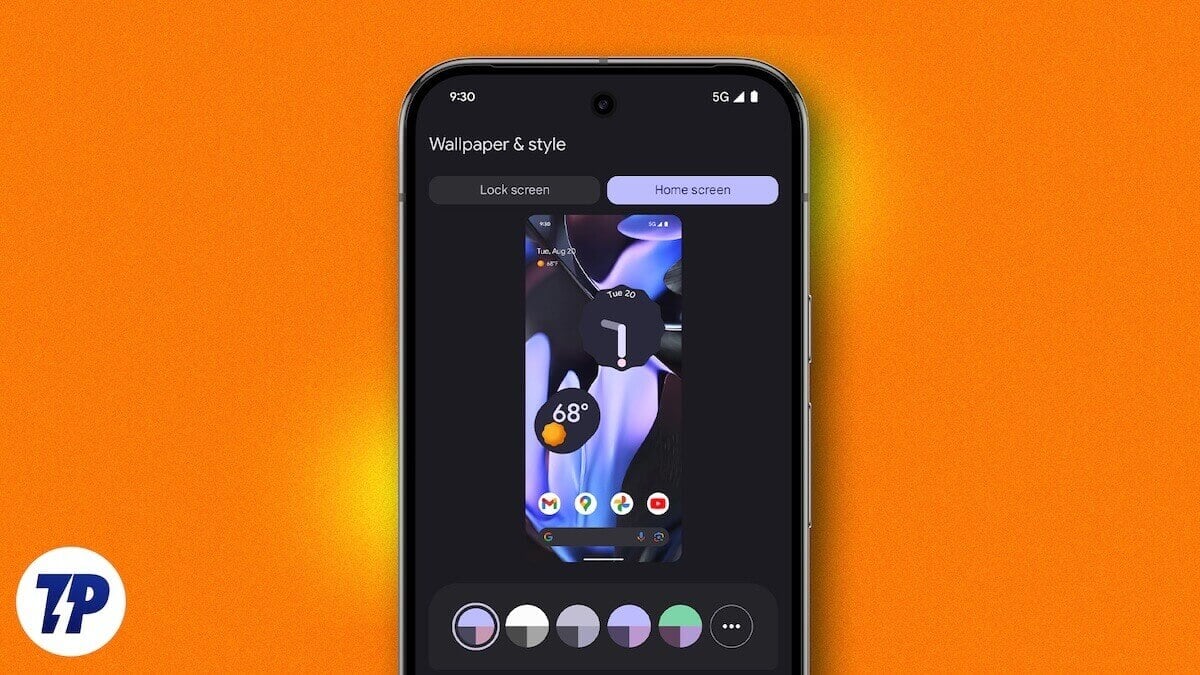
Mehrere Hintergrundbilder pro Android‑Startbildschirm

Apache Tomcat Monitoring: Counter & Ereignisregeln

Clickjacking: erkennen und verhindern
